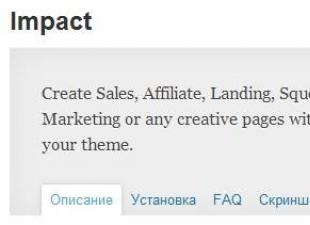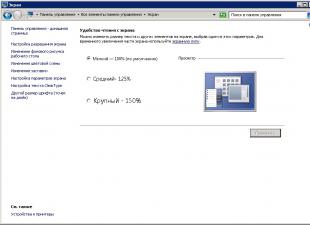Section : 11 novembre 2017 11571
À l'ère du stockage numérique, les utilisateurs étendent de plus en plus la mémoire de leur ordinateur à l'aide de périphériques supplémentaires - des disques durs externes, qui leur permettent d'ajouter de plusieurs gigaoctets à plusieurs téraoctets de stockage auxiliaire. Dans cet article, nous examinerons de plus près les solutions au problème lorsqu'un disque dur externe connecté via USB n'est pas détecté par l'ordinateur.
Un problème de connexion d'un disque dur externe via USB peut survenir pour diverses raisons, dont le nombre maximum sera abordé dans cet article.
Raison 1 : câble USB défectueux
Tout d'abord, si l'appareil ne souhaite pas être détecté via USB, vous devez vous assurer que le câble USB reliant l'ordinateur au disque dur fonctionne correctement. Le moyen le plus simple de procéder consiste à connecter tout autre périphérique à l'ordinateur via ce câble. S'il n'est pas détecté, le câble doit être remplacé.
Raison 2 : problèmes de pilote
Si le problème ne vient pas du câble, vous devez vous assurer que les pilotes du disque dur externe fonctionnent correctement.

Raison 3 : manque de nutrition
Un disque dur est un appareil beaucoup plus complexe qu’un lecteur flash. Du fait qu’il contient de nombreux éléments mécaniques, il nécessite donc plus de puissance. En règle générale, un problème similaire se produit si vous connectez un disque dur externe non pas directement, mais via des répartiteurs (hubs USB). Dans certains cas, le problème peut survenir en raison de l'utilisation d'un câble USB chinois bon marché.
Dans ce cas, vous devez connecter l'appareil directement à l'ordinateur. Si vous n'êtes pas sûr de la qualité du câble, remplacez-le, de préférence en utilisant des solutions de fabricants réputés.
Raison 4 : panne de disque dur
Le disque dur lui-même est un appareil fragile, il existe donc une forte probabilité qu'il présente des dommages mécaniques qui ne peuvent assurer son bon fonctionnement.
Si l'appareil vient d'être acheté, nous vous recommandons de le retourner immédiatement sous garantie. Si le disque dur commence soudainement à se comporter de cette façon, vous devez le soumettre à un diagnostic sous garantie.
Raison 5 : Conflit de port USB (dysfonctionnement du port USB)
Si vous avez connecté votre disque dur externe à USB 3.0, essayez de le reconnecter à un autre port USB 2.0. Il en va de même pour la possibilité que le port soit défectueux.
Raison 6 : la prise en charge USB est désactivée dans le BIOS
Il s'agit d'une cause rare du problème, car dans ce cas, aucun de vos périphériques de stockage connectés par USB ne fonctionnera.
Si tel est le cas dans votre cas, vous devrez vous diriger vers les paramètres du BIOS pour activer la fonctionnalité USB.
- Pour ce faire, vous devrez allumer votre ordinateur ou forcer son redémarrage. Au tout début du démarrage, vous devez commencer à appuyer à plusieurs reprises sur le bouton responsable de l'accès au BIOS (dans la plupart des cas, F1, F2 et Suppr sont utilisés comme telles touches).
- La progression de la configuration du BIOS dépend de la version installée sur votre ordinateur. Dans la plupart des cas, vous devrez trouver la section "Périphériques intégrés" et activez le paramètre dedans "Contrôleur USB EHCI" ou "Détection du stockage USB existant". Si vous apportez des modifications, assurez-vous de sauvegarder vos paramètres avant de quitter.
Raison 7 : attribution incorrecte de la lettre de lecteur
Il existe des situations où Windows attribue par erreur à un disque dur une lettre déjà attribuée à un autre lecteur de l'ordinateur. Dans ce cas, l'appareil sera détecté comme connecté via USB, cependant, vous ne pourrez pas utiliser le stockage.

Raison 7 : le disque dur n'est pas formaté
Si l'appareil est détecté normalement par l'ordinateur, mais que le stockage ne peut pas être utilisé, nous pouvons conclure que l'appareil n'est pas préparé pour être utilisé sur l'ordinateur.

Ce sont les principales raisons qui affectent le fonctionnement d'un disque dur externe connecté à un ordinateur via USB. Si vous connaissez d'autres moyens de résoudre le problème, partagez-les dans les commentaires.
Des problèmes avec un disque dur externe peuvent survenir au moment le plus inopportun. Par conséquent, tout propriétaire d'un disque dur, surtout s'il y stocke des fichiers importants, doit savoir quoi faire lorsque l'ordinateur n'affiche pas le support de stockage.
Si le disque dur externe ne s'affiche pas du tout, vous devez procéder comme suit :
 C'est facile à faire si vous avez un autre périphérique USB à proximité. Nous le connectons au port souhaité, et si cela fonctionne, ce n'est pas le problème. Souviens-toi: Pour fonctionner, le variateur a besoin d'énergie, et si l'ordinateur ne voit pas le disque dur via USB, il est alors logique de déconnecter les autres périphériques connectés à l'ordinateur. Vous devez également connecter tous les fils inclus avec le disque dur.
C'est facile à faire si vous avez un autre périphérique USB à proximité. Nous le connectons au port souhaité, et si cela fonctionne, ce n'est pas le problème. Souviens-toi: Pour fonctionner, le variateur a besoin d'énergie, et si l'ordinateur ne voit pas le disque dur via USB, il est alors logique de déconnecter les autres périphériques connectés à l'ordinateur. Vous devez également connecter tous les fils inclus avec le disque dur.
Étapes suivantes si le port ne fonctionne pas :
- Vérification de ses pilotes. Nous tapons dans la recherche de démarrage : « Gestionnaire de périphériques », allons dans la section « Contrôleurs USB » et s'il y a un point d'exclamation jaune à côté des périphériques, puis via les propriétés nous mettons à jour ou réinstallons les pilotes.
- Vérification des dommages physiques au port. Si vous pouvez démonter le mécanisme et voir l'état de la clé USB, cela devrait être fait. Il se peut que les fils se soient détachés du port, qu'il soit grillé, etc.
Les câbles ne sont pas particulièrement fiables, donc si Windows ne voit pas le disque dur externe, vous devriez vérifie le câble. S'il se déconnecte, remplacez-le par un autre et vérifiez à nouveau son fonctionnement.
Lorsque vous avez essayé tout ce que vous pouviez et que l'ordinateur ne voit pas le disque dur amovible, examinez tous les ports, fiches et fils pour déceler tout dommage. Si le disque stocke des données très importantes et qu'aucune des méthodes décrites ci-dessus ne permet de détecter le problème, n'hésitez pas à faire réparer le disque externe.
Détecte mais ne se lance pas
Vous avez connecté le lecteur, entendu un son familier, vu une icône familière dans la barre d'état, mais l'appareil n'est pas visible dans le dossier « Poste de travail » ? Ne vous précipitez pas pour l'apporter au maître. Dans la plupart des cas, le problème peut être résolu à la maison. Il vous suffit de suivre des instructions simples.
Pilotes de périphérique
 Des pilotes sont nécessaires pour que l'ordinateur puisse interagir correctement avec l'appareil. Ils peuvent être installés à partir de l'appareil lui-même, depuis Internet ou à partir des bibliothèques Windows 10. Si, pour une raison quelconque, cela ne se produit pas, vous devrez alors effectuer tout le travail.
Des pilotes sont nécessaires pour que l'ordinateur puisse interagir correctement avec l'appareil. Ils peuvent être installés à partir de l'appareil lui-même, depuis Internet ou à partir des bibliothèques Windows 10. Si, pour une raison quelconque, cela ne se produit pas, vous devrez alors effectuer tout le travail.
Avant de commencer l'installation, vous devez vérifier leur disponibilité. Accédez au Gestionnaire de périphériques, ouvrez Périphériques de disque et vérifiez s'il y a un point d'exclamation à côté du périphérique. S'ils sont disponibles, vous pouvez installer les pilotes de deux manières :
- Via les propriétés de l'appareil, en cliquant sur le bouton : « Mettre à jour les pilotes ».
- Téléchargez depuis Internet.
Dans les produits d'entreprises telles que WD, les pilotes se trouvent sur le support lui-même. Et si votre ordinateur ne les trouve pas, vous pouvez essayer de les copier en utilisant un autre ordinateur. S'il n'y a aucun signe, les pilotes sont correctement installés et vous pouvez passer à l'étape suivante.
Système de fichiers
 Les supports externes peuvent utiliser un système de fichiers différent de celui de l'ordinateur. Dans ce cas, il ne sera pas lisible et devra être formaté. Vous pouvez le faire en recherchant « Gestion des disques ». Entrez-le, cliquez sur votre disque externe et sélectionnez un système de fichiers, tel que NTFS ou FAT32.
Les supports externes peuvent utiliser un système de fichiers différent de celui de l'ordinateur. Dans ce cas, il ne sera pas lisible et devra être formaté. Vous pouvez le faire en recherchant « Gestion des disques ». Entrez-le, cliquez sur votre disque externe et sélectionnez un système de fichiers, tel que NTFS ou FAT32.
N'oubliez pas de sauvegarder les données importantes qui s'y trouvent car le formatage les détruirait. Cela peut être fait à partir d'un autre appareil, même à partir d'une tablette dotée d'un système de fichiers approprié, ou dans n'importe quel centre de service.
Conflit de lettre de lecteur
Les médias externes reçoivent parfois la même lettre que les médias internes. Dans ce cas, seul le lecteur interne se trouve dans le dossier Poste de travail. Dans cette situation, changez le nom d'une des partitions du disque externe.
Pour cela, allez dans « Gestion des disques », faites un clic droit sur votre appareil et cliquez sur « Modifier la lettre… ». Dans la fenêtre qui s'ouvre, saisissez n'importe quelle lettre autre que la lettre du disque dur principal.
Virus
 Cet élément convient à ceux dont le lecteur est affiché, mais ne démarre pas. Dans ce cas, il est possible qu'il y ait un virus dessus, et très probablement aussi sur l'ordinateur lui-même. Vous pouvez résoudre le problème avec n'importe quel antivirus gratuit doté de bases de données mises à jour.
Cet élément convient à ceux dont le lecteur est affiché, mais ne démarre pas. Dans ce cas, il est possible qu'il y ait un virus dessus, et très probablement aussi sur l'ordinateur lui-même. Vous pouvez résoudre le problème avec n'importe quel antivirus gratuit doté de bases de données mises à jour.
Le Dr est bon pour ça. Web Cureit, qui analysera l'intégralité de l'ordinateur sans installation et sera supprimé à la fin de l'analyse. Le formatage aidera également contre les virus, donc s'il n'y a pas de fichiers importants sur l'appareil, c'est une bonne option.
Plus facile avec des appareils qui existent depuis un certain temps a travaillé puis a soudainement arrêté de travailler. Dans ce cas, certains problèmes sont éliminés :
- Le nom du disque est approprié, sinon il serait toujours en conflit ;
- le système de fichiers est le même que sur un ordinateur ;
- Si les pilotes n'ont pas été supprimés, ils sont installés.
Un disque portable est plus susceptible de tomber en panne qu'un disque interne, principalement en raison d'une utilisation active. Il peut être secoué, laissé tomber ou soumis à des changements de température. Tout cela doit être pris en compte lorsqu'on tente d'identifier la cause de la panne.
Ce problème se produit L'ordinateur ne voit pas le disque amovible. Il n'apparaît nulle part, même si cela fonctionnait bien jusqu'à récemment. Les informations qui s'y trouvent sont très importantes et doivent être enregistrées, je souhaite donc restaurer l'accès au disque dur amovible sans contacter les spécialistes du centre de service.
Lisez attentivement l'article et cela aidera peut-être à résoudre le problème.
Le moyen le plus simple de vérifier l'état de fonctionnement ou d'enregistrer des informations sur un autre support consiste à connecter un disque dur amovible à un autre ordinateur. Si le disque dur est détecté sur un autre ordinateur, le problème vient de votre ordinateur.
Une autre façon est d'essayer récupérer le disque dur amovible par vous-même à l'aide de votre ordinateur. Pour ce faire, faites un clic droit sur l'icône « Poste de travail » et sélectionnez « Gérer » dans le menu contextuel. 
Dans la fenêtre qui s'ouvre, sélectionnez « Gestion des disques », vous verrez ici tous les disques connectés à l'ordinateur et si votre disque fonctionne, il sera certainement affiché ici. 
Pour ouvrir un disque dur amovible, il suffit de renommer le disque et d'y restaurer l'accès. Pour ce faire, faites un clic droit sur le lecteur souhaité et sélectionnez « Modifier la lettre de lecteur ou le chemin du lecteur » dans le menu contextuel. 

Dans la fenêtre qui s'ouvre, sélectionnez une lettre et cliquez sur « OK ». Parfois, un redémarrage est nécessaire, mais le plus souvent ce n'est pas le cas.
Si votre disque dur amovible n'est pas visible dans Gestion des disques, il y a probablement un problème avec le disque dur lui-même ou un conflit entre le contrôleur et l'ordinateur.
Voici un peu la conception d'un disque dur amovible. En termes simples, il s'agit d'un disque dur ordinaire dans une boîte. La boîte contient également un contrôleur responsable de l'entrée et de la sortie des informations.
Si vous avez des compétences pour travailler avec des composants informatiques, la santé du disque dur lui-même peut être vérifiée. Pour ce faire, démontez le disque amovible et déconnectez le disque dur, puis retirez le capot de l'unité centrale et connectez le disque dur directement à la carte mère. La pratique montre que la carte mère détecte les disques plusieurs fois plus systématiquement que les contrôleurs. Nous allumons l'ordinateur, si le disque est détecté, alors le contrôleur est en faute.
Si les remèdes ci-dessus ne vous aident pas, il est préférable de contacter un centre de service.
Et enfin, si vous décidez d'acheter un disque dur amovible, achetez des appareils auprès d'entreprises renommées, leurs pannes sont beaucoup moins fréquentes.
← Yandex est bloqué. Ce qu'il faut faire. Citylink, avis sur les magasins →19 réflexions sur " L'ordinateur ne reconnaît pas le disque dur amovible”
- Nobel
J'ai un problème car l'ordinateur ne voit pas le disque dur amovible, mais l'ordinateur portable le voit. Puis-je réinstaller le système d'exploitation ?
- Nikolaï
Le démontage du disque amovible et sa connexion à la carte mère ont aidé.
- Azmat
Merci! Auparavant, un tel problème me paraissait tout simplement insoluble.
Ça m'a aidé! - Alexandre
Merci!!!
- Kamil
Merci! Tout s'est bien passé !
- Dmitri
Je n'arrive pas à initialiser le disque dur, il est écrit : La requête n'a pas été complétée en raison d'une erreur d'E/S sur l'appareil
- administrateur
Dmitry, voici ce qu'ils écrivent à ce sujet sur le site Web de Microsoft :
« Ce problème peut survenir si Windows utilise un mode de transfert qui n'est pas pris en charge par votre lecteur de CD-ROM.
Pour résoudre le problème, vous devez modifier le mode de transfert du lecteur de CD dans les propriétés du canal IDE. Pour le faire, suivez ces étapes:
Dans le menu Démarrer, cliquez avec le bouton droit sur Poste de travail et sélectionnez Gérer.
Dans le groupe Gestion de l'ordinateur (local), sélectionnez Gestionnaire de périphériques.
Dans le volet de droite, développez Contrôleurs IDE ATA/ATAPI.
Cliquez avec le bouton droit sur le canal auquel votre lecteur de CD-ROM est connecté et sélectionnez Propriétés. Il s'agit généralement du canal IDE secondaire.
Dans l'onglet Paramètres avancés, sélectionnez PIO uniquement dans le champ Mode de transfert du lecteur de CD. Il s'agit généralement du périphérique 1. Cliquez ensuite sur OK.
Si vous modifiez le mode de transfert pour le périphérique de canal IDE secondaire 1 et que le problème persiste, il ne s'agit probablement pas du bon périphérique pour le lecteur de CD. Utilisez la procédure suivante pour rétablir le mode de transfert en DMA, si disponible. Répétez ensuite les étapes pour modifier le mode de transfert des périphériques IDE dans l'ordre suivant jusqu'à ce que le problème soit résolu.
Canal IDE principal, périphérique 1
Canal IDE secondaire, périphérique 0
Note. Canal IDE principal, périphérique 1 correspond au disque de démarrage. Il s’agit d’un disque dur sur lequel le système d’exploitation est généralement installé. - Andreï
Le disque dur amovible de 4 To fonctionne sans arrêt pendant le deuxième jour, que l'ordinateur soit allumé ou non, qu'il soit connecté via USB ou non. Pas un seul ordinateur ne le voit (je me suis connecté avec XP et 8 ; j'ai cherché dans la « gestion des disques », activé l'affichage des fichiers cachés et système, j'ai même restauré le système au cas où, redémarré l'ordinateur plusieurs fois : je peux ça ne l'arrêtera pas). Si je le déconnecte du réseau, je tuerai le disque dur (à en juger par le son et la température, il travaille aussi fort qu'il peut). Comment l'arrêter pour qu'il n'entraîne pas de dommages mécaniques ?
- administrateur
Andrey, pourquoi es-tu si sûr de tuer le disque une fois déconnecté du réseau ? Il est également possible qu’il n’y ait plus rien à tuer.
- andréi
Merci!!! Ça m'a aidé!!!)))
- Sergueï
Cela n'aiderait pas si c'était aussi simple), l'ordinateur ne voit pas non plus le disque dur, même si lorsqu'il est connecté à l'ordinateur, il le détecte et la lumière est allumée (fonctionne), il y a un virus dessus, j'ai jeté Les films sur le disque dur ont cessé de s'ouvrir, les mêmes films ont été jetés sur l'ordinateur portable Windows et n'ont pas volé un peu, l'antivirus l'a sauvegardé. Peut-être existe-t-il un autre moyen de l'ouvrir ou de le formater ?
- Oncle Apo
Merci. Renommer a aidé !
- Irina
Passé à un autre port USB, ça a aidé - il le voit !
- Denis 10/02/2015
Bon après-midi Problème avec le périphérique USB du disque externe Seagate FA GoFlex Desk. Dans le menu « Périphériques et imprimantes », l'ordinateur voit le disque ; lorsque vous appelez le menu contextuel, il indique qu'il fonctionne normalement et qu'il n'est pas nécessaire de mettre à jour les pilotes. Le disque n'est pas visible via « Ordinateur ». Grâce à « Gestion de l'ordinateur » dans le champ « Gestion des disques » en haut, il n'est pas non plus là (c'est-à-dire que vous ne pouvez pas modifier la lettre), mais il est en bas avec le statut « Non initialisé ». Lorsque j'essaye d'initialiser, cela donne une erreur. Il est également affiché dans le « Gestionnaire de périphériques » dans le sous-menu « Périphériques de disque ».
J'ai essayé de le connecter à un autre connecteur et à un ancien ordinateur – sans résultat. Lorsque vous essayez de l'éteindre et de le rallumer, il commence à faire du bruit, comme si quelque chose se tordait et ne pouvait pas le tourner complètement, puis il se tait.
J'ai essayé, comme écrit plus haut, de déployer les contrôleurs, je n'en ai qu'un seul : Intel(R) 8 Series.... et dans ses propriétés, il n'y a pas d'onglet « Paramètres avancés », et dans les onglets qui sont là, ils n'ont pas de « Mode de transfert ».
S'il vous plaît, dites-moi ce qui peut être fait. - Tatiana
Bon après-midi Problème avec le périphérique USB ADATA HDD CH94 du lecteur externe
Dans le menu « Périphériques et imprimantes », l'ordinateur voit le disque ; lorsque vous appelez le menu contextuel, il indique qu'il fonctionne normalement et qu'il n'est pas nécessaire de mettre à jour les pilotes. Le disque n'est pas visible via « Ordinateur »... Et il est également affiché dans le « Gestionnaire de périphériques » dans le sous-menu « Périphériques de disque ».
Lorsque j'essaie de l'éteindre et de le rallumer, je n'obtiens aucun résultat. J'ai mis à jour les pilotes. Veuillez me dire ce qui peut être fait d'autre. Il ne s'ouvre pas non plus sur un autre ordinateur. Cela montre que le disque fonctionne, mais je ne peux pas l'ouvrir. Il nécessite un formatage lors du chargement, mais j'y ai des informations importantes, j'ai peur qu'elles soient effacées. Aidez-moi s'il vous plaît. Et aussi à propos de l'arrêt, il écrit : "l'appareil n'est pas amovible et ne peut pas être retiré" - Irina
Merci beaucoup!!! Tu m'as beaucoup aidé! Tout a été expliqué simplement, clairement - et tout a fonctionné !!!
 Les disques durs et SSD externes deviennent chaque jour de plus en plus populaires. Ce n'est pas du tout surprenant, car cette petite boîte peut contenir une énorme quantité d'informations - jusqu'à 1 à 6 téraoctets ! À titre de comparaison, aujourd’hui, tous les PC ne disposent même pas d’un disque dur interne de 1 To.
Les disques durs et SSD externes deviennent chaque jour de plus en plus populaires. Ce n'est pas du tout surprenant, car cette petite boîte peut contenir une énorme quantité d'informations - jusqu'à 1 à 6 téraoctets ! À titre de comparaison, aujourd’hui, tous les PC ne disposent même pas d’un disque dur interne de 1 To.
Mais que faire lorsque votre ordinateur ou portable ne voit pas le disque dur externe ? Dans cet article, nous verrons pourquoi cela se produit et comment résoudre correctement ce problème.
Si le nouveau disque dur externe n'est pas détecté
Dans cette situation, nous entendons un disque portable que vous venez d'acheter pour votre PC. Première chose à faire :
1. Allez dans Panneau de configuration/Assurez-vous que « Petites icônes »/Administration est sélectionné dans le menu « Affichage ». 
3. Dans la colonne de gauche, allez dans le menu « Gestion des disques ». 
4. Attendez 5 à 10 secondes que la configuration soit mise à jour, après quoi les supports internes et externes connectés à l'ordinateur ou au netbook seront affichés. Très souvent, un PC peut ne pas lire les médias en raison d'une affectation incorrecte des lettres.
C'est ce qui doit être changé. Pour ce faire, vous devez faire un clic droit sur notre appareil et sélectionner « Modifier la lettre ».

Une autre raison pour laquelle l'ordinateur portable ne reconnaît pas le nouveau disque dur est qu'il n'est pas formaté.
Dans ce cas, vous ne pourrez même pas changer le nom en autre chose. Vous devez à nouveau cliquer avec le bouton droit sur le disque, un menu apparaîtra, puis cliquer sur « Créer un volume ». Attention toutefois ! Dans ce cas, toutes les informations seront supprimées du disque dur.
Un problème pas si courant est que la puce de la carte mère responsable de la fonctionnalité des ports USB est en panne. Dans 99 % des cas, la solution au problème consiste à réparer la carte.
Le manque de chauffeurs est une autre raison la plus courante
Si le disque dur n'est visible ni dans Gestion des disques ni dans Poste de travail, mais fonctionne en même temps pleinement sur d'autres équipements, c'est précisément le problème. Bien entendu, les Windows 7, 8 et 10 modernes sont des systèmes d'exploitation intelligents qui recherchent et installent eux-mêmes les pilotes de manière entièrement automatique. Cependant, ils font parfois aussi des erreurs.
Dans cette situation il faut:
1. Vérifiez le fonctionnement des ports USB (2.0/3.0). Si d'autres appareils fonctionnent via eux, le problème ne vient pas du tout d'eux.
2. Si tout va bien avec les ports USB, mais que le disque dur ne fonctionne toujours pas :
Allez dans Panneau de configuration/Assurez-vous que « Petites icônes »/Gestionnaire de périphériques est sélectionné dans le menu « Affichage » et sélectionnez les sections « Autres périphériques » et « Périphériques de disque ».
Vous y découvrirez si les pilotes des supports connectés sont installés.

S'il y a des icônes d'identification rouges ou jaunes à côté du nom du périphérique connecté (voir capture d'écran ci-dessus), cela signifie que les pilotes n'ont pas été installés ou ont été installés avec des erreurs. Pour résoudre ce problème, vous devez effectuer l'une des options suivantes :
1. Cliquez sur « Mettre à jour la configuration matérielle », après quoi l'installation se fera automatiquement.
Un disque dur externe est un périphérique de stockage portable contenant un périphérique de stockage (HDD ou SSD) et un contrôleur permettant d'interagir avec un ordinateur via USB. Lors de la connexion de tels appareils à un PC, certains problèmes sont parfois observés, notamment l'absence de disque dans le dossier « Ordinateur ». Nous parlerons de ce problème dans cet article.
Plusieurs raisons sont à l'origine de ce problème. Si un nouveau lecteur est connecté, Windows a peut-être « oublié » de le signaler et de proposer d'installer les pilotes et de formater le support. Dans le cas d'anciens disques, il peut s'agir de la création de partitions sur un autre ordinateur à l'aide de programmes, de la présence d'un virus bloquant, ainsi que du dysfonctionnement habituel du contrôleur, du disque lui-même, du câble ou du port du PC.
Une autre raison est le manque de nutrition. Commençons par cela.
Raison 1 : Nutrition
Assez souvent, en raison du manque de ports USB, les utilisateurs connectent plusieurs appareils à une même prise via un hub (splitter). Si les appareils connectés nécessitent une alimentation via le connecteur USB, une panne de courant peut survenir. Cela conduit à un problème : le disque dur peut ne pas démarrer et, par conséquent, peut ne pas apparaître dans le système. La même situation peut se produire lorsque les ports sont surchargés d’appareils énergivores.
Dans cette situation, vous pouvez procéder comme suit : essayer de libérer l'un des ports pour un disque externe ou, en dernier recours, acheter un hub avec une alimentation supplémentaire. Certains disques portables peuvent également nécessiter une alimentation supplémentaire, comme en témoigne la présence non seulement d'un cordon USB inclus, mais également d'un câble d'alimentation. Un tel câble peut avoir deux connecteurs pour se connecter à USB ou à une alimentation complètement séparée.

Raison 2 : disque non formaté
Lorsque vous connectez un nouveau disque vierge à votre PC, le système signale généralement que le support n'est pas formaté et vous invite à le faire. Dans certains cas, cela ne se produit pas et il peut être nécessaire d'effectuer cette procédure manuellement.
- Allons à "Panneau de contrôle". Vous pouvez le faire depuis le menu "Commencer" ou appuyez sur le raccourci clavier Gagner+R et entrez la commande :

- Ensuite, nous allons à "Administration".

- Trouvez l'étiquette avec le nom "Gestion d'ordinateur".

- Accédez à la rubrique "Gestion de disque".

- Nous recherchons notre disque dans la liste. Vous pouvez le distinguer des autres par sa taille, ainsi que par le système de fichiers RAW.

- Cliquez sur le disque RMB et sélectionnez l'élément de menu contextuel "Format".

- Ensuite, sélectionnez l'étiquette (nom) et le système de fichiers. Cochez ci-contre "Formatage rapide" et appuyez sur D'ACCORD. Il ne reste plus qu'à attendre la fin du processus.

- Un nouveau disque est apparu dans le dossier "Ordinateur".

Raison 3 : lettre de lecteur
Ce problème peut survenir lors de l'exécution d'opérations sur le disque - formatage, partitionnement - sur un autre ordinateur à l'aide d'un logiciel spécial.
Dans de tels cas, vous devez définir la lettre manuellement dans le composant logiciel enfichable "Gestion de disque".
Raison 4 : pilotes
Le système d'exploitation est un logiciel très complexe et c'est pourquoi diverses pannes s'y produisent souvent. En mode normal, Windows installe lui-même les pilotes standard pour les nouveaux périphériques, mais cela n'arrive pas toujours. Si le système ne démarre pas l'installation du pilote lorsque vous connectez un lecteur externe, vous pouvez essayer de redémarrer l'ordinateur. Dans la plupart des cas, cela suffit. Si la situation ne change pas, vous devrez « travailler de vos mains ».

Si le logiciel du disque ne peut pas être installé, vous devez vérifier la branche "Périphériques de disque". S'il existe un lecteur avec une icône jaune, cela signifie que le système d'exploitation ne dispose pas d'un tel pilote ou qu'il est endommagé.

Une installation forcée aidera à résoudre le problème. Vous pouvez trouver manuellement le logiciel de l'appareil sur le site Web du fabricant (il est peut-être fourni avec un disque de pilotes) ou essayer de le télécharger automatiquement à partir du réseau.

Raison 5 : les virus
Les programmes antivirus, entre autres choses malveillantes, peuvent empêcher l'initialisation des disques externes du système. Le plus souvent, ils se trouvent sur le disque amovible lui-même, mais ils peuvent également être présents sur votre PC. Tout d’abord, vérifiez la présence de virus sur votre disque système et, si vous en avez un, sur votre deuxième disque dur.
Vous ne pourrez pas vérifier le disque externe à l'aide des outils donnés dans l'article ci-dessus, car il ne peut pas être initialisé. Seule une clé USB amorçable avec un scanner antivirus, par exemple Kaspersky Rescue Disk, sera utile ici. Avec son aide, vous pouvez analyser les médias à la recherche de virus sans charger les fichiers et services système, et donc faire l'objet d'une attaque.

Raison 6 : Problèmes physiques
Les dysfonctionnements physiques incluent la défaillance du disque ou du contrôleur lui-même, la défaillance des ports de l'ordinateur, ainsi qu'une banale « rupture » du câble USB ou d'alimentation.
Pour déterminer le problème, vous pouvez procéder comme suit :
- Remplacez les câbles par des câbles en bon état.
- Connectez le lecteur à d'autres ports USB ; si cela fonctionne, le connecteur est défectueux.
- Retirez l'appareil et connectez le lecteur directement à la carte mère (n'oubliez pas d'éteindre l'ordinateur avant de faire cela). Si le support est détecté, il y a un dysfonctionnement du contrôleur, sinon, il s'agit du disque. Vous pouvez essayer de restaurer un disque dur qui ne fonctionne pas dans un centre de service, sinon il finira à la poubelle.
 sushiandbox.ru Maîtriser PC - Internet. Skype. Réseaux sociaux. Cours Windows.
sushiandbox.ru Maîtriser PC - Internet. Skype. Réseaux sociaux. Cours Windows.